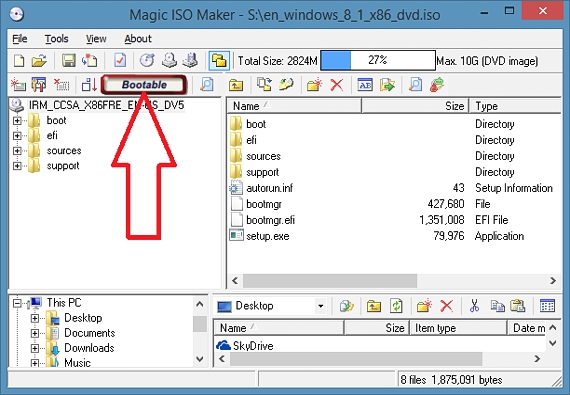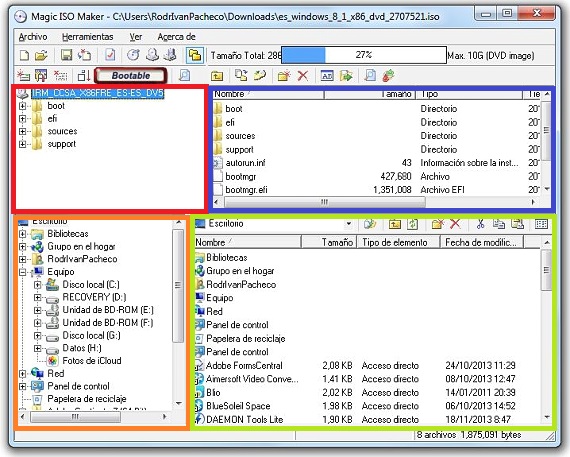Magic ISO Maker е приложение, което има голям брой функции, когато става въпрос за работа с ISO изображения; отговаряйки на въпроса, който сме поставили като заглавие, бихме могли да кажем това Това приложение е едно, за което да ни информирате, ако този ISO образ, който сме придобили в Интернет, има зареждане или не.
Необходимостта от обувка за зареждане се появява, когато ще трябва да прехвърлим този ISO образ на различен носител за съхранение, който може да бъде DVD диск или USB pendrive, ситуация, която вече анализирахме по-рано и с помощта на официално приложение, представено от Microsoft, но Магията ISO Maker Не само може да ни каже дали нашият ISO образ на диска има тази функция в своя сектор за зареждане, но също така, голям брой опции могат да бъдат обработвани в този тип файлове, без да е необходимо да се декомпресира съдържанието на файла.
Откриване на най-добрите характеристики на Magic ISO Maker
След като бягаме Магията ISO Maker Ще имаме възможност да работим върху нов ISO образ (който бихме могли да създадем сами) или също така да анализираме такъв, който сме изтеглили от Интернет; Ако импортираме в ISO изображение с този инструмент, червено поле ще ни информира дали споменатият елемент е Bootable или No.
Но това е само една от многото характеристики, които могат да бъдат открити в Магията ISO Maker, има много други, които със сигурност ще ни служат във всеки един момент. Например към това ISO изображение, което сме импортирали в интерфейса на инструмента, Можем да стигнем до персонализиране според нашите вкусове и нужди; За това и в рамките на същия интерфейс ще намерим 4 важни области, които са:
- Основни директории. Това е първата област (червено поле), която се намира към горния ляв ъгъл, където ще намерим най-важните директории на ISO изображението, които се намират практически в основата му.
- Показвани файлове и папки. Ако въведем директория в гореспоменатия прозорец, цялото й съдържание ще се покаже в тази област (синьо поле); това е като прозорец на файловия изследовател към горната дясна страна и съдържанието му принадлежи само на ISO изображението.
- Браузър на файлове В долния ляв ъгъл има друга област от значение и интерес (оранжево поле), където ще разполагаме с нашия класически изследовател на файлове, откъдето можем да изберем папка (или обикновен файл), за да я интегрираме в нашето ISO изображение.
- Бюро. Ако имаме елементи (папки или файлове) на работния плот на нашата операционна система, в този прозорец ще намерим всички (зелено поле); същата образува област, която се намира към долната дясна страна.
Всички тези области, които изброихме, са част от интерфейса на Магията ISO Maker, които като ги познаваме перфектно ще ни помогнат работят по по-пъргав начин при администрирането на тези ISO изображения. Към върха ще намерим лентата с инструменти и където има малък индикатор, който ще ни покаже размера на файловете, които съставят това ISO изображение.
Взаимодействайте с прозорци Магията ISO Maker
Двата прозореца, които се намират в горната част на интерфейса на Магията ISO Maker те принадлежат единствено и изключително на съдържанието на ISO изображението, докато 2-те прозореца, разположени към дъното, могат да представляват съдържанието на нашия персонален компютър; по този начин човек може да избере и плъзне елемент от компютъра си (от който и да е от 2-те долни прозореца) до прозореца за съдържание на ISO изображение (горния десен прозорец).
Удобството при работа с това приложение с ISO изображения е страхотно, тъй като потребителят няма да трябва да декомпресира споменатото изображение в компютъра, за да интегрира по-късно допълнителни елементи и да го преобразува обратно в оригиналния му формат, тъй като всичко се прави от същия интерфейс (преместване , копиране или изтриване на файлове) в реално време и според всяка нужда.
Повече информация - Чували ли сте за Windows 7 USB-DVD Tool?